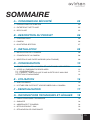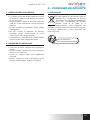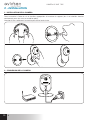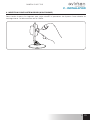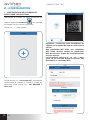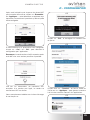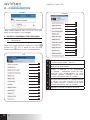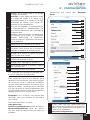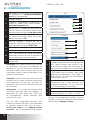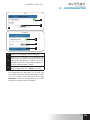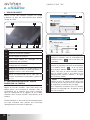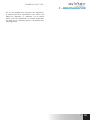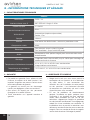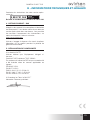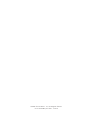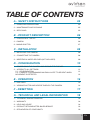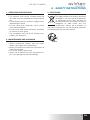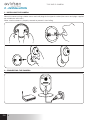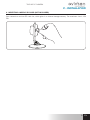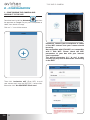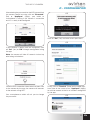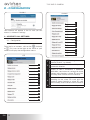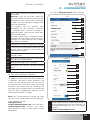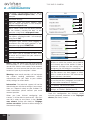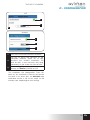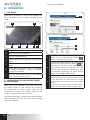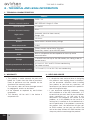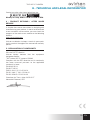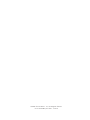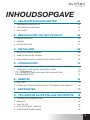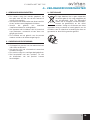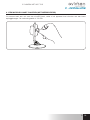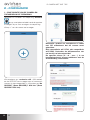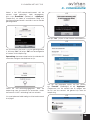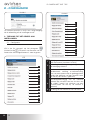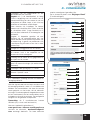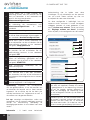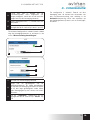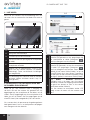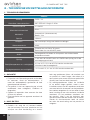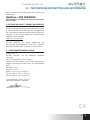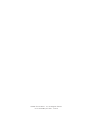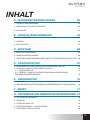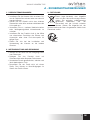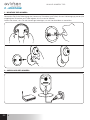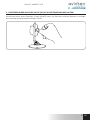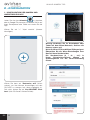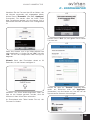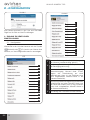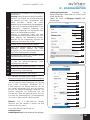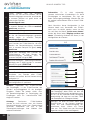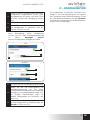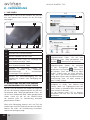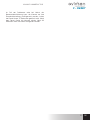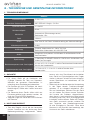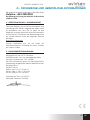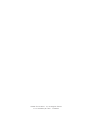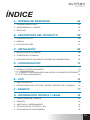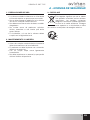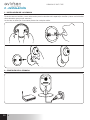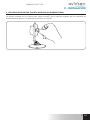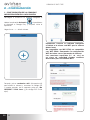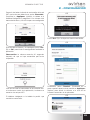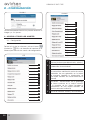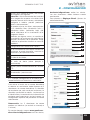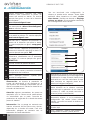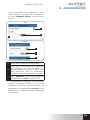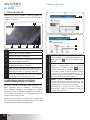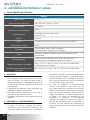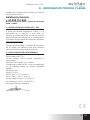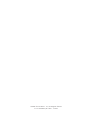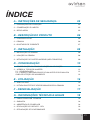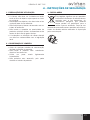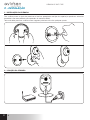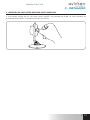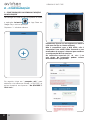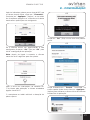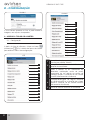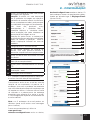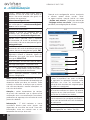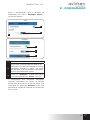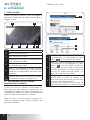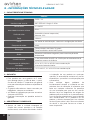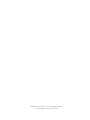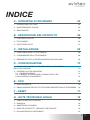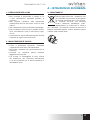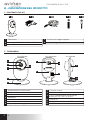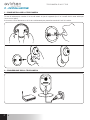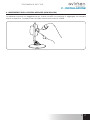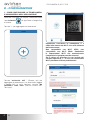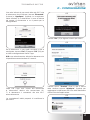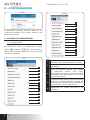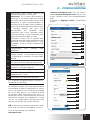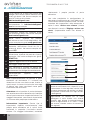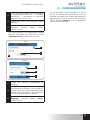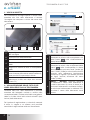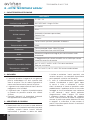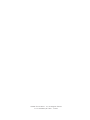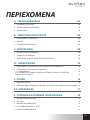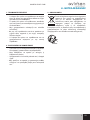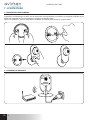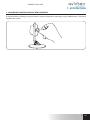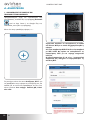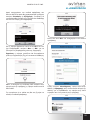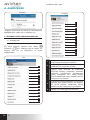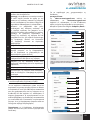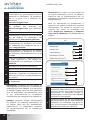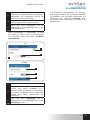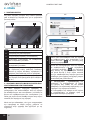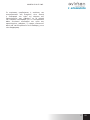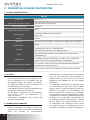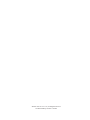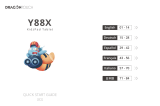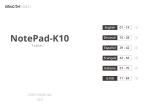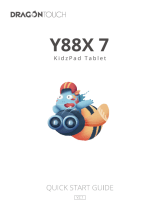Avidsen CAMERA SECURITE CAMERA IP INTERI Bedienungsanleitung
- Kategorie
- Smartphones
- Typ
- Bedienungsanleitung
Seite wird geladen ...
Seite wird geladen ...
Seite wird geladen ...
Seite wird geladen ...
Seite wird geladen ...
Seite wird geladen ...
Seite wird geladen ...
Seite wird geladen ...
Seite wird geladen ...
Seite wird geladen ...
Seite wird geladen ...
Seite wird geladen ...
Seite wird geladen ...
Seite wird geladen ...
Seite wird geladen ...
Seite wird geladen ...
Seite wird geladen ...
Seite wird geladen ...
Seite wird geladen ...
Seite wird geladen ...
Seite wird geladen ...
Seite wird geladen ...
Seite wird geladen ...
Seite wird geladen ...
Seite wird geladen ...
Seite wird geladen ...
Seite wird geladen ...
Seite wird geladen ...
Seite wird geladen ...
Seite wird geladen ...
Seite wird geladen ...
Seite wird geladen ...
Seite wird geladen ...
Seite wird geladen ...
Seite wird geladen ...
Seite wird geladen ...
Seite wird geladen ...
Seite wird geladen ...
Seite wird geladen ...
Seite wird geladen ...
Seite wird geladen ...
Seite wird geladen ...
Seite wird geladen ...
Seite wird geladen ...
Seite wird geladen ...

6
NL
IP-CAMERA MET WIFI 720P
B - BEScHrIjVING VAN HEt PrODUct
1 - INHOUD VAN DE KIT
2 - CAMERA
1 Camera
2 Voedingsadapter230Vac50Hz/USB
5Vdc1A
3 USB-kabelvoorstroomtoevoercamera
1 Steuncameralens
1 Belichtingssensor
2 Lens
3 Microfoon
4 Infraroodverlichtingvoornachtzicht
5 Rotatieassteun
6 Bevestigingssteunmuur
7 Resetknop
8 Luidspreker
9 VoedingsstekkermicroUSBvoor
voedingsadapter5Vdc1Ameegeleverd
10 QR-code
11 VakmicroSD-kaart(nietmeegeleverd)
12 Centralestandvandecamera
4 Pluggenvoorhetbevestigenvandestandaard
5 Schroevenvoorhetbevestigenvandestandaard
5
x 2
4
x 2
1
x 1
2
x 1
3
x 1
1
2
3
6
4
5
7
9
8
10
11
12
Vooraanzicht Achteraanzicht Zijaanzicht
Seite wird geladen ...
Seite wird geladen ...
Seite wird geladen ...
Seite wird geladen ...
Seite wird geladen ...
Seite wird geladen ...
Seite wird geladen ...
Seite wird geladen ...
Seite wird geladen ...
Seite wird geladen ...
Seite wird geladen ...
Seite wird geladen ...
Seite wird geladen ...
Seite wird geladen ...
Seite wird geladen ...
Seite wird geladen ...

3
DEDE
3
DE
INHALT
A - SIcHerHeITSANweISuNgeN 05
1 - VorsichtsmassnahmEn 05
2 - instanDhaltung unD rEinigung 05
3 - rEcycling 05
B - ProdukTBeScHreIBuNg 06
1 - inhalt DEs sEts 06
2 - KamEra 06
3 - nEtzaDaptEr 07
c - MoNTAge 08
1 - montagE DEr KamEra 08
2 - anschluss DEr KamEra 08
3 - EinFÜhrEn EinEr microsD-KartE (nicht im liEFErumFang EnthaltEn) 09
d - koNFIgurATIoN 10
1 - KonFiguration DEr KamEra unD hinzuFÜgEn zur app 10
2 - zugang zu sÄmtlichEn EinstEllungEn 12
2.1 - KonFiguration 12
2.2 - BEispiEl: EinrichtEn EinEr E-mail-BEnachrichtigung
BEi BEwEgungsErKEnnung 13
e - VerweNduNg 16
1 - liVE-ViDEo 16
2 - wiEDErgaBE DEr mit DEr KamEra auFgEnommEnEn Fotos unD ViDEos 16
F - reSeT 17
g - TecHNIScHe uNd geSeTzLIcHe INForMATIoNeN 18
1 - tEchnischE mErKmalE 18
2 - garantiE 18
3 - hilFE unD support 18
4 - gErÄtEumtausch – KunDEnDiEnst 19
5 - KonFormitÄtsErKlÄrung 19
Seite wird geladen ...

5
DEDE
WLAN-IP-KAMERA 720P
A - SIcHerHeITSANweISuNgeN
1 - VORSICHTSMASSNAHMEN
• InstallierenSiedieKameranichtaneinemOrt,
wodieObjektivlterverkratztoderverschmutzt
werdenkönnten.
• Setzen Sie das Objektiv nicht dem direkten
Sonnenlichtodereineranderenreektierenden
Lichtquelleaus.
• Vermeiden Sie es, mehrere Mehrfachstecker
oder Verlängerungskabel hintereinander zu
schalten.
• InstallierenSiedasProduktnichtinderNähe
von chemischen Produkten wie Säuren und
Ammoniak oder einer Emissionsquelle für
giftigeGase.
• Halten Sie sich bei der Installation und
Verwendung der Kamera an die lokalen
Gesetze.
2 - INSTANDHALTUNG UND REINIGUNG
•TrennenSiedasGerätvorderReinigungimmer
vomStromnetz.
• Reinigen Sie das Produkt nicht mit
ScheuermittelnoderätzendenSubstanzen.
• VerwendenSieeingewöhnliches,weichesund
leichtbefeuchtetesTuch.
• Besprühen Sie das Gerät nicht mit einem
Spray. Dies könnte zu Beschädigungen im
InnerndesGerätsführen.
3 - RECYCLING
Dieses Logo bedeutet, dass Altgeräte
nichtmitdemHausmüllentsorgtwerden
dürfen. Sie enthalten möglicherweise
gefährliche Materialien, die der
Gesundheit und der Umwelt schaden
können. Geben Sie Altgeräte bei der
VerkaufsstelleoderüberdiegetrennteAbfuhrIhrer
Gemeindezurück.
Pour en savoir plus :
www.quefairedemesdechets.fr

6
DE
WLAN-IP-KAMERA 720P
B - ProdukTBeScHreIBuNg
1 - INHALT DES SETS
2 - KAMERA
1 Kamera
2 Netzadapter230Vac50Hz/USB5Vdc1A
3 DübelzurBefestigungderKamera
1 HalterungKameraobjektiv
1 Helligkeitssensor
2 Objektiv
3 Mikrofon
4 Infrarot-BeleuchtungfürNachtsicht
5 DrehachseHalterung
6 Wandhalterung
7 Reset-Taste
8 Lautsprecher
9 StromsteckermicroUSBfür
Netzadapter5Vdc1Amitgeliefert
10 QR-Code
11 SteckplatzfürMicroSD-Karte(nichtim
Lieferumfangenthalten)
12 DrehzapfenKamera
4 DübelzurBefestigungdesFußes
5 SchraubenzurBefestigungdesFußes
5
x 2
4
x 2
1
x 1
2
x 1
3
x 1
1
2
3
6
4
5
7
9
8
10
11
12
Vorderansicht Rückansicht Seitenansicht

7
DE
WLAN-IP-KAMERA 720P
B - ProdukTBeScHreIBuNg
3 - NETZADAPTER
EinNetzadapter230VAC50Hz/5VDCmicroUSB1AfürdieStromversorgungderKameraistimLieferumfang
desSetsenthalten.DieVerwendungandererStromversorgungsmodellekanndieKamerabeschädigenund
einErlöschenderGarantiebewirken.DenNetzadapternichtfürandereZweckeverwenden.

8
DE
c - MoNTAge
WLAN-IP-KAMERA 720P
1 - MONTAGE DER KAMERA
VerwendenSiefürdieBefestigungderKameranurSchraubenundDübel,diezumHalterungstyppassen(die
mitgeliefertenSchraubenundDübeleignensichfürmassiveWände).
AchtenSiedarauf,dassSiedieKameragutbefestigen,umeinHerunterfallenzuvermeiden.
2 - ANSCHLUSS DER KAMERA

9
DE
c - MoNTAge
WLAN-IP-KAMERA 720P
3 - EINFÜHREN EINER MICROSD-KARTE (NICHT IM LIEFERUMFANG ENTHALTEN)
IhreKamerabesitzteinenSteckplatzfüreineMicroSDKarte,umübereineninternenSpeicherzuverfügen.
IhremaximaleSpeicherkapazitätbeträgt128GB.

10
DE
d - koNFIgurATIoN
WLAN-IP-KAMERA 720P
1 - KONFIGURATION DER KAMERA UND
HINZUFÜGEN ZUR APP
Laden Sie die App Aviwatch
im Appstore
oderinGooglePlayherunter,installierenSiesieauf
IhremSmartphoneoderTabletundstartenSiedie
App.
Klicken Sie auf "+" "Ajout caméra" (Kamera
hinzufügen).
Klicken Sie dann auf "Recherche wifi " (WLan
suchen), um Ihre Kamera hinzuzufügen und den
QR-CODE zu scannen, falls dieser zugänglich ist.
Falls nicht, klicken Sie auf "No QRCODE? Click
here"(KeinQR-Code?KlickenSiehier).
Wichtig: Verbinden Sie Ihr Smartphone oder
Tablet mit dem WLan-Netzwerk, welches die
Kamera nutzen soll.
Nicht für WLan HT40 und WLan 5GHz geeignet.
Überprüfen Sie die WLan-Einstellungen Ihrer
Box bei Ihrem Netzbetreiber.
Die Sonderzeichen (# ! »& , etc.) in
Ihrem Sicherheitsschlüssel können zu
Schwierigkeiten bei der WLan-Verbindung
führen.
IOS
Android

11
DEDE
d - koNFIgurATIoN
WLAN-IP-VKAMERA 720P
NachdemSiedasPasswortdesWLan-Netzes,das
die Kamera verwenden soll, eingegeben haben,
klickenSieauf"Ensemble"(Alle)oder"Appliquer"
(Anwenden): Sie werden dann auf Ihrem Tablet
oder Smartphone gefragt, ob die Kamera sich in
Reichweite bendet und bereit zum Kongurieren
ist.
IOS
Android
Wenn IhreKamera sich in der Nähe bendet und
nichtkonguriertist,klickenSieauf"Oui"(Ja)oder
"OK", um mit der Konguration über die App zu
beginnen.
Hinweis: Nach dem Einschalten dauert es 30
Sekunden,bisdieKameraverfügbarist.
IOS
Android
Nachdem die WLan-Verbindungsdaten über die
App an die Kamera gesandt wurden, wird die
KameramitdemWLan-Netzverbunden.
Ihr Smartphone oder Tablet fordert Sie auf, das
Passwortzuändern:
IOS
Android
KlickenSieauf"Oui"(Ja)undgebenSieeinneues
Passwortein.
IOS
Android
Klicken Sie dann auf "Terminé" (Beendet) oben
rechts am Bildschirm oder auf "Appliquer"
(Anwenden),umdieKamerazurListedervonder
ApperkanntenKamerashinzuzufügen.
IOS

12
DE
d - koNFIgurATIoN
WLAN-IP-KAMERA 720P
Android
Ihre Kamera erscheint in der Liste und Sie haben
ZugriffaufihrBildundihreEinstellungen.
2 - ZUGANG ZU SÄMTLICHEN
EINSTELLUNGEN
2.1-Konguration
KlickenSieinderListederKamerasaufdasSymbol
(Android)oder (iOs)rechtsvomNamenIhrer
Kamera,umdieKongurationsmenüsanzuzeigen:
1
2
3
4
5
6
7
8
9
10
11
12
13
IOS
1
2
3
4
5
6
7
8
9
10
11
12
13
Android
1
Passwortänderung für die Verbindung mit
derKamera(standardmäßig"admin")
2
Aktivierung/DeaktivierungderEmpndlichkeit
derBewegungserfassung
3
Ablauf beim Erkennen einer Bewegung:
Benachrichtigung, Versand einer E-Mail,
Beginn der Aufzeichnung auf einer
Speicherkarte (dazu ist das Einführen einer
nicht mitgelieferten MicroSD-Karte in die
Kameraerforderlich)
4
Aktivierung/Deaktivierungderkontinuierlichen
Aufzeichnung auf einer MicroSD-Karte und
derDauerderVideos(dazuistdasEinführen
einer nicht mitgelieferten MicroSD-Karte in
dieKameraerforderlich)
5
EinstellungderLautstärkeunddesMikros

13
DEDE
d - koNFIgurATIoN
WLAN-IP-VKAMERA 720P
6
EinstellungderBildqualitätundderBildanzahl
proSekunde.
Achtung:WennSieeinezuhoheBildqualitätim
Verhältnis zur Qualität der Internetverbindung
der Kamera und Ihres Smartphones oder
Tablets einstellen, werden die Videos
abgehacktoderunterbrochenwiedergegeben.
Esgibtzwei Einstellungsmöglichkeitenfürdie
Videostreams: "maximale Auösung" und
"schwacheAuösung" undSiekönnendiese
direktinderBildanzeigeauswählen.
Achtung: In bestimmten Fällen wird eine
ÄnderungderAuösungderKameraerstnach
einem Neustart der Anwendung wirksam.
Beenden Sie die Anwendung Aviwatch bei
ProblemenundstartenSiesieneu.
7
AktuelleWLan-EinstellungderKamera
8
Wenn eine MicroSD-Karte in die Kamera
eingeführt wurde, können Sie diese
formatieren und ihre Speicherkapazität und
ihrenfreienSpeicherplatzanzeigen.
9
Einstellung von Datum und Uhrzeit, die im
VideoderKameraerscheinen
10
Einstellungen zum Versenden von E-Mails
im Falle von Benachrichtigungen (siehe
nachfolgendesBeispiel)
11
EinstellungenzumSpeichernaufeinemFTP-Server
12
Neustart der Kamera per Fernzugriff /
Aktualisierung/Rücksetzung
13
NetzwerkinformationenderKamera
2.2-Beispiel:EinrichteneinerE-Mail-
BenachrichtigungbeiErkenneneinerBewegung
UmbeiErkenneneinerBewegungdasSenden
einer E-Mail auszulösen, benötigen Sie 2
E-Mail-Adressen: Die Sender-Adresse, die von
der Kamera verwendet wird, und die Adresse,
auf der die Benachrichtigungen eingehen. Die
Kamera verwendet zur Verbindung und das
SendenderE-MaildenBenutzernamenunddas
PasswortderSenderadresse.DieKonguration
istjenachE-Mail-Providerunterschiedlich.
Hinweis
: Die 2 E-Mail-Adressen können
identisch sein (Sie senden in diesem Fall eine
Nachrichtansichselbst).
InunseremBeispielverwendenwir
www.gmail.com:
[email protected]sendetdieBenachrichtigungen,
empfä[email protected] empfängt die
Benachrichtigungen.BeideAdressenmüssenzuvor
erstelltwordensein.
Gehen Sie zuerst auf"Réglages Email"(E-Mail-
Einstellungen):
1
11
2
3
4
5
6
7
8
9
10
IOS
1
2
3
4
5
6
7
8
9
10
11
Android

14
DE
d - koNFIgurATIoN
WLAN-IP-KAMERA 720P
1
E-Mail: Namen, den Sie eingeben
müssen, um sich bei IhrerMailbox,die die
Benachrichtigungenversendet,anzumelden.
In unserem Beispiel mit gmail lautet die
AdressedesSenders:
2
Passwort: Das Verbindungspasswort, das
in unserem Beispiel der Adresse sender@
gmail.comentspricht.
3
ErweiterteEinstellungen
4
Sendenan:GebenSiehierdieAdressean,
an die die Benachrichtigungen gesendet
werden sollen. In unserem Beispiel:
empfä[email protected]
5
Serveur SMTP (SMTP-Server): abhängig
vom Provider der E-Mail-Adresse, die zum
Senden der Benachrichtigung verwendet
wird. In unserem Beispiel mit gmail, smtp.
gmail.com
6
Server-Port: abhängig vom Provider der
E-Mail-Adresse, die zum Senden der
Benachrichtigung verwendet wird. In
unseremBeispielmitgmail,587
7
Verschlüsselungsart: Verbindungssicherheit,
abhängig vom E-Mail-Provider. In unserem
Beispielmitgmail,STARTTLS
8
Betreff:BetreffderBenachrichtigungs-E-Mail
9
Nachricht:Mailkörper
10
Test: Sie können einen E-Mail-Versand
simulieren, das Senden einer E-Mail
auslösenundprüfen,obIhreKamerarichtig
konguriertist.
11
Save/Appliquer(Sichern/Anwenden):um
dieKongurationzuspeichern.
Hinweis: Ungeachtet des E-Mail-Providers
des Empfängers, ist der E-Mail-Provider des
Senders ausschlaggebend für die jeweiligen
Eingaben. Stellen Sie jedoch sicher, dass
die Benachrichtigungen im Posteingang des
Empfängers nicht als "unerwünschte Mail"
eingestuftwerden.
Achtung: Bestimmte E-Mail-Anbieter
werden es nicht zulassen, dass die Kamera
Benachrichtigungen ohne Ihre Genehmigung
versendet. Informieren Sie sich in den
Sicherheitseinstellungen Ihrer Mailbox über
weitereEinzelheiten.
Information: Es ist nicht notwendig,
unseren technischen Kundendienst für diese
Einstellungen zu kontaktieren. Sie sind von
IhremPostausgangabhängig.WendenSiesich
für weitere Informationen bitte an Ihren E-Mail-
Provider.
Nach Abschluss dieser Konguration ist Ihre
Kamera bereit zum Versenden von E-Mails.
Jetzt muss ihr erklärt werden, wann sie dies
tunsoll,überdasMenü"Action avec alarme"
(AktionbeiAlarm)oder"Réglage
actions sur
alerte" (Einstellung Aktionen bei Alarm) in der
KongurationderKamera:
1
2
3
4
5
IOS
1
2
3
4
5
Android
1
Benachrichtigung in der App bei Erkennung
einer Bewegung: Jedes Gerät, auf dem die
KamerainderAppAviwatchgespeichertwurde,
wird im Fall des Erkennens einer Bewegung
benachrichtigt (die App muss auf dem Tablet
oderSmartphoneimHintergrundlaufen).
2
Speichern auf einer SD-Karte: Wenn eine
MicroSD-Karte in die Kamera eingeführt
wurde, löst jede Benachrichtigung das
Aufzeichnen eines Videos auf dieser
Karte aus. Das Video kann per Fernzugriff
abgerufenwerden(siehenachfolgend).

15
DEDE
d - koNFIgurATIoN
WLAN-IP-VKAMERA 720P
3
E-MailmitFotoimAnhang:WenndieE-Mail-
Konguration vorgenommen wurde (siehe
vorhergehenderAbschnitt),wirdeineE-Mail
versandt, sobald eine Bewegung erkannt
wird.
4
FTP-Optionen,werdenhiernichtbehandelt.
5
KlickenSieauf"Appliquer"(Anwenden),um
Ihre Konguration zu speichern, oder auf
"Retour"(Zurück)aufiOS.
Nach Beendigung dieser Konguration
müssen Sie nur noch Bewegungserkennung
im Menü "Réglages alertes"
(Benachrichtigungseinstellungen)aktivieren:
1
2
3
IOS
1
2
3
Android
1
AktivierenSiehierdieBewegungserkennung.
2
Stellen Sie hier die Empndlichkeit der
Bewegungserkennung ein. Bei hoher
Empndlichkeitlöstjedeauchnochsogeringe
Bewegung die Bewegungserkennung aus,
bei niedriger Empndlichkeit lösen nur
größere Bewegungen am Bildschirm den
Alarmaus.
3
Klicken Sie auf "Appliquer" (Anwenden),
umIhreKongurationzuspeichern,oderauf
"Retour"(Zurück)aufiOS.
Die Konguration ist beendet. Nachdem dies
erfolgtist,löst jedeBewegungvorderKamera
das Versenden einer Benachrichtigungs-E-Mail
aus,eineBenachrichtigunginderAppAviwatch
und/oderdasAufzeichnenaufderSpeicherkarte,
jenachIhrenEinstelllungen.

16
DE
e - VerweNduNg
WLAN-IP-KAMERA 720P
1 - LIVE-VIDEO
Klicken Sie in der Liste der Kameras auf dasBild
linksvomNamenIhrerKamera,umdasBilddirekt
anzuzeigen:
3 4 5
1 2
6 7
1
Drehen/UmkehrendesBildes
2
RückkehrzurListederKameras
3
AktiviertZuhörenausderFerne
4
Aufnehmen eines Fotos mit Sicherung auf
demSmartphoneoderTablet
5
AufnehmeneinesVideosmitSicherungauf
demSmartphoneoderTablet
6
Auswahl der Bildqualität (hilfreich bei
schlechter Internet- oder Mobilfunk-
Netzverbindung): 2 verschiedene
Einstellungensindzugänglich.
7
Aktiviert die Stimmübertragung auf die
Kamera (nur sichtbar nach Betätigung der
Taste"3")
2 - WIEDERGABE DER MIT DER KAMERA
AUFGENOMMENEN FOTOS UND VIDEOS
VonderListederKamerasaushabenSieZugriffauf
dievonderKameraaufgenommenenundaufdem
Smartphone oder Tablet gespeicherten Fotos, auf
dieaufdemSmartphoneoderTabletgespeicherten
Videos sowie auf die auf der MicroSD-Karte
der Kamera (nicht im Lieferumfang enthalten)
gespeichertenVideos.
Wenn eine Bewegung erkannt wird und Sie das
AufzeichnenaufeinerSpeicherkarteaktivierthaben,
können Sie direkt die Aufzeichnung anschauen,
welchedieBewegungzeigt.
3
1
2
IOS
3
Android
1
2
1
Ansehen der von der Kamera
aufgenommenen Fotos, die auf dem
Smartphone oder Tablet gespeichert sind
(Symbol" "DirektansichtderKamera).
2
Ansehen der von der Kamera
aufgenommenen Videos, die entweder
auf dem Smartphone oder dem Tablet
gespeichertsind(Symbol"
"Direktansicht
der Kamera, Taste "local" (lokal) im Menü
"Vidéo" (Video)) oder auf einer MicroSD-
Karte, die in die Kamera eingeführt wurde
(infolgeeinesAlarmsoderbeikontinuierlicher
Aufzeichnung Taste "en ligne" (online) im
Menü"Vidéo"(Video)).
3
"Editer" / "Modifi er" (Bearbeiten/Ändern)
ermöglicht es Ihnen, den Namen Ihrer
Kamera sowie das Zugangspasswort (bei
einemFehler)zubearbeitenoderdieKamera
unterAndroidzulöschen.
Um die Kamera unter iOS zu löschen,
schwenken Sie nach links auf den Namen
derKamera.

17
DE
F - reSeT
WLAN-IP-VKAMERA 720P
Im Fall von Problemen oder bei Verlust der
Benutzeridentizierung kann die Kamera auf Ihre
Standardeinstellung zurückgesetzt werden, indem
derReset-Knopf15Sekundengedrücktwird.Nach
dem Reset startet die Kamera wieder. Nach 30
Sekundenkannsieerneutkonguriertwerden.

DE
18
1 - TECHNISCHE MERKMALE
Kamera
Stromversorgung
5VDC/1A
Drahtlose Netzwerkschnittstelle
WiFiIEEE802.11b/g/n,2,4Ghz
Optischer Sensor
¼’’CMOS
Mindesthelligkeit
0Lux
Nachtsicht
Automatisch(Dämmerungssensor)
Reichweite:10m
Optik
f:3.6mm
Tasten
EineTastefürdasReset:WiederherstellungderWerkseinstellungen
Videokomprimierung
H.264
Auflösung
PrimärerVideostream:bis1280x720Pixel
SekundärerVideostream:bis640x352Pixel
Audio
IntegrierterLautsprecherundMikrofonfürbidirektionaleAudio-
Kommunikation
Speicherung
1SteckplatzfürMicroSD-Kartebis128GbzumAufzeichnenvon
VideosperFernzugriff
Betriebstemperatur und -feuchtigkeit
0°Cbis40°C,20%bis85%relativeFeuchteohneKondensation
NurfürdenInnenbereich.
Lagertemperatur und -feuchtigkeit
-10°Cbis60°C,0%bis90%relativeFeuchteohne
Kondensation
g - TecHNIScHe uNd geSeTzLIcHe INForMATIoNeN
WLAN-IP-KAMERA 720P
2 - GARANTIE
• Für dieses Gerät gilt ab Kaufdatum eine
2-jährige Garantie auf Teile und Reparatur.
Während der gesamten Garantiedauer ist
unbedingteinenKaufbelegaufzubewahren.
• DieGarantiegiltnichtfürSchäden,diedurch
Nachlässigkeit,StößeoderUnfälleverursacht
wurden.
• Die Elemente dieses Geräts dürfen nicht von
Personen geöffnet oder repariertwerden,die
nichtderFirmaAVIDSENangehören.
• JeglicherEingriffamGerätführtzumErlöschen
derGarantie.
3 - HILFE UND SUPPORT
• TrotzallerSorgfalt,diewirbeiderKonzeption
unserer Produkte und der Verfassung dieser
Bedienungsanleitung aufgewendet haben,
kannessein,dassSiewährendderInstallation
IhresGerätsaufSchwierigkeitenoder Fragen
stoßen.IndiesemFallratenwirIhnendringend,
unsere Spezialisten zu kontaktieren, die Sie
gerneberaten.
• SolltenbeiderInstallationoderderVerwendung
in den Tagen danach Funktionsstörungen
auftreten, ist es zwingend erforderlich, dass
Sie uns kontaktieren, währendSie das Gerät
vor sich haben. So können unsere Techniker
die Ursache des Problems diagnostizieren,
denndiesesistwahrscheinlichaufeinefalsche
Einstellung oder eine nicht ordnungsgemäße
Installationzurückzuführen.SolltedasProblem
vom Gerät verursacht werden, erhalten Sie
vom Techniker eine Bearbeitungsnummer
für eine Rückgabe im Geschäft. Ohne diese
NummeristdasGeschäftdazuberechtigt,den
UmtauschdesGerätsabzulehnen.

19
DE
g - TecHNIScHe uNd geSeTzLIcHe INForMATIoNeN
WLAN-IP-KAMERA 720P
SieerreichenunsereKundendienst-Technikerunter:
Helpline: +352 26302353
Von Montag bis Freitag von 9:00 bis 12:00 und von
13:00 bis 17:00.
4 - GERÄTEUMTAUSCH - KUNDENDIENST
TrotzallerSorgfalt,diewirbeiderKonzeptionund
HerstellungIhresGerätsaufgewendethaben,kann
es erforderlich sein, dass Sie Ihr Gerät für eine
ReparaturinunsererWerkstattandenKundendienst
zurückschicken.SiekönnendenBearbeitungsstand
auf unserer Website unter der folgenden Adresse
abfragen:
http://sav.avidsen.com
Avidsen verpichtet sich, für die Dauer der
Gewährleistungsfrist Ersatzteile für dieses Produkt
aufLagerzuhalten.
5 - KONFORMITÄTSERKLÄRUNG
KonformitätmitderR&TTE-Richtlinie
AVIDSENerklärt,dassdasnachfolgendeGerät:
WLAN-IP-Innenkamera720P123380
derRED-RichtlinieentsprichtunddieKonformitätin
AnwendungdergeltendenNormenbewertetwurde:
EN60065:2014
EN62479:2010
EN301489-1V2.1.0:2016-04
EN301489-17V3.1.0:2016-04
EN300328V2.0.20:2016-03
ChambraylesTours,06.02.2017
AlexandreChaverot,Präsident
Seite wird geladen ...
Seite wird geladen ...
Seite wird geladen ...
Seite wird geladen ...
Seite wird geladen ...
Seite wird geladen ...
Seite wird geladen ...
Seite wird geladen ...
Seite wird geladen ...
Seite wird geladen ...
Seite wird geladen ...
Seite wird geladen ...
Seite wird geladen ...
Seite wird geladen ...
Seite wird geladen ...
Seite wird geladen ...
Seite wird geladen ...
Seite wird geladen ...
Seite wird geladen ...
Seite wird geladen ...
Seite wird geladen ...
Seite wird geladen ...
Seite wird geladen ...
Seite wird geladen ...
Seite wird geladen ...
Seite wird geladen ...
Seite wird geladen ...
Seite wird geladen ...
Seite wird geladen ...
Seite wird geladen ...
Seite wird geladen ...
Seite wird geladen ...
Seite wird geladen ...
Seite wird geladen ...
Seite wird geladen ...
Seite wird geladen ...
Seite wird geladen ...
Seite wird geladen ...
Seite wird geladen ...
Seite wird geladen ...
Seite wird geladen ...
Seite wird geladen ...
Seite wird geladen ...
Seite wird geladen ...
Seite wird geladen ...
Seite wird geladen ...
Seite wird geladen ...
Seite wird geladen ...
Seite wird geladen ...
Seite wird geladen ...
Seite wird geladen ...
Seite wird geladen ...
Seite wird geladen ...
Seite wird geladen ...
Seite wird geladen ...
Seite wird geladen ...
Seite wird geladen ...
Seite wird geladen ...
Seite wird geladen ...
Seite wird geladen ...
Seite wird geladen ...
Seite wird geladen ...
Seite wird geladen ...
Seite wird geladen ...
Seite wird geladen ...
Seite wird geladen ...
Seite wird geladen ...
Seite wird geladen ...
Seite wird geladen ...
Seite wird geladen ...
Seite wird geladen ...
Seite wird geladen ...
Seite wird geladen ...
Seite wird geladen ...
Seite wird geladen ...
Seite wird geladen ...
Seite wird geladen ...
Seite wird geladen ...
Seite wird geladen ...
Seite wird geladen ...
Seite wird geladen ...
-
 1
1
-
 2
2
-
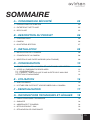 3
3
-
 4
4
-
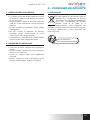 5
5
-
 6
6
-
 7
7
-
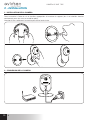 8
8
-
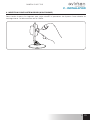 9
9
-
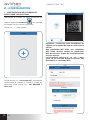 10
10
-
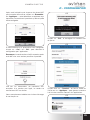 11
11
-
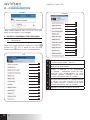 12
12
-
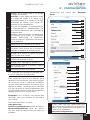 13
13
-
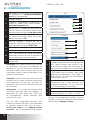 14
14
-
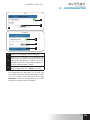 15
15
-
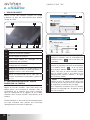 16
16
-
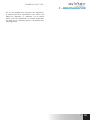 17
17
-
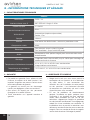 18
18
-
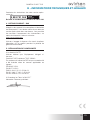 19
19
-
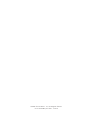 20
20
-
 21
21
-
 22
22
-
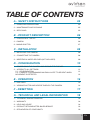 23
23
-
 24
24
-
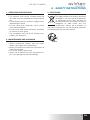 25
25
-
 26
26
-
 27
27
-
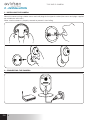 28
28
-
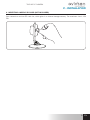 29
29
-
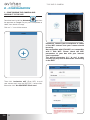 30
30
-
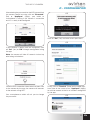 31
31
-
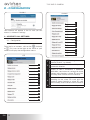 32
32
-
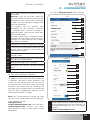 33
33
-
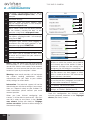 34
34
-
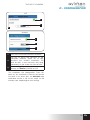 35
35
-
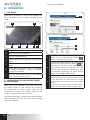 36
36
-
 37
37
-
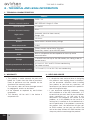 38
38
-
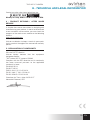 39
39
-
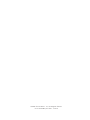 40
40
-
 41
41
-
 42
42
-
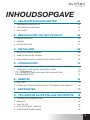 43
43
-
 44
44
-
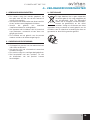 45
45
-
 46
46
-
 47
47
-
 48
48
-
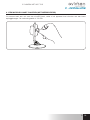 49
49
-
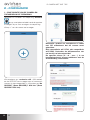 50
50
-
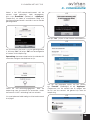 51
51
-
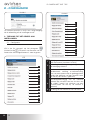 52
52
-
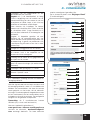 53
53
-
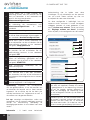 54
54
-
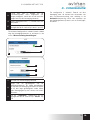 55
55
-
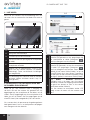 56
56
-
 57
57
-
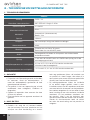 58
58
-
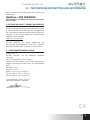 59
59
-
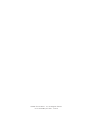 60
60
-
 61
61
-
 62
62
-
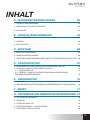 63
63
-
 64
64
-
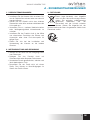 65
65
-
 66
66
-
 67
67
-
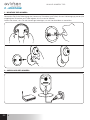 68
68
-
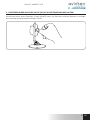 69
69
-
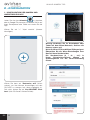 70
70
-
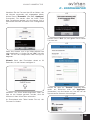 71
71
-
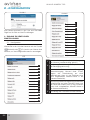 72
72
-
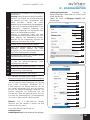 73
73
-
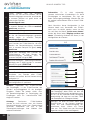 74
74
-
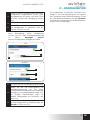 75
75
-
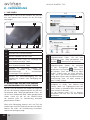 76
76
-
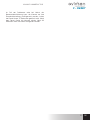 77
77
-
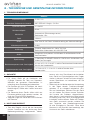 78
78
-
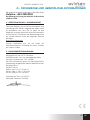 79
79
-
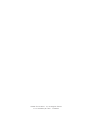 80
80
-
 81
81
-
 82
82
-
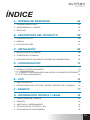 83
83
-
 84
84
-
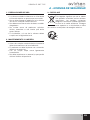 85
85
-
 86
86
-
 87
87
-
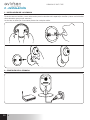 88
88
-
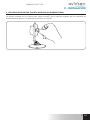 89
89
-
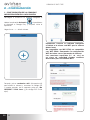 90
90
-
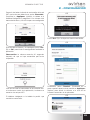 91
91
-
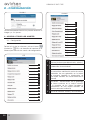 92
92
-
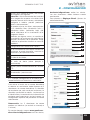 93
93
-
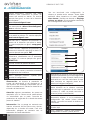 94
94
-
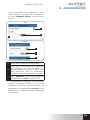 95
95
-
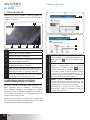 96
96
-
 97
97
-
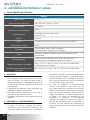 98
98
-
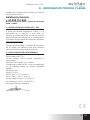 99
99
-
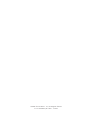 100
100
-
 101
101
-
 102
102
-
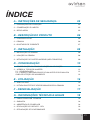 103
103
-
 104
104
-
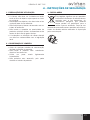 105
105
-
 106
106
-
 107
107
-
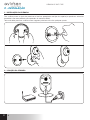 108
108
-
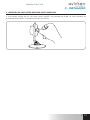 109
109
-
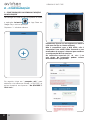 110
110
-
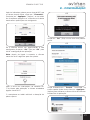 111
111
-
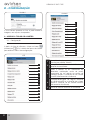 112
112
-
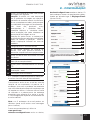 113
113
-
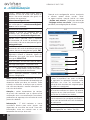 114
114
-
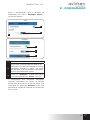 115
115
-
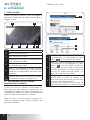 116
116
-
 117
117
-
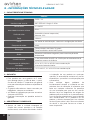 118
118
-
 119
119
-
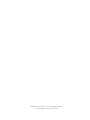 120
120
-
 121
121
-
 122
122
-
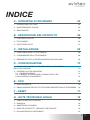 123
123
-
 124
124
-
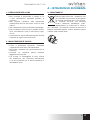 125
125
-
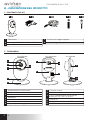 126
126
-
 127
127
-
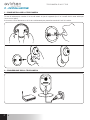 128
128
-
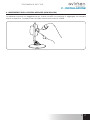 129
129
-
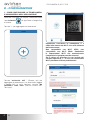 130
130
-
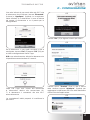 131
131
-
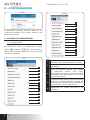 132
132
-
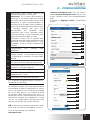 133
133
-
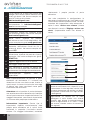 134
134
-
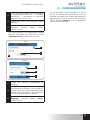 135
135
-
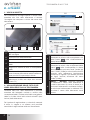 136
136
-
 137
137
-
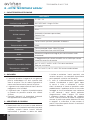 138
138
-
 139
139
-
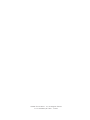 140
140
-
 141
141
-
 142
142
-
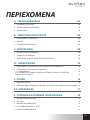 143
143
-
 144
144
-
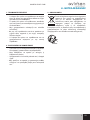 145
145
-
 146
146
-
 147
147
-
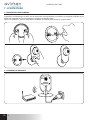 148
148
-
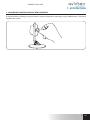 149
149
-
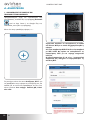 150
150
-
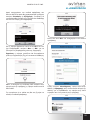 151
151
-
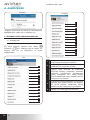 152
152
-
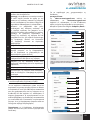 153
153
-
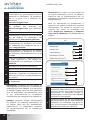 154
154
-
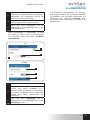 155
155
-
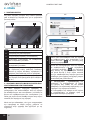 156
156
-
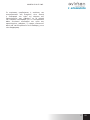 157
157
-
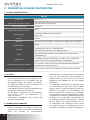 158
158
-
 159
159
-
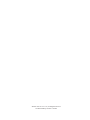 160
160
Avidsen CAMERA SECURITE CAMERA IP INTERI Bedienungsanleitung
- Kategorie
- Smartphones
- Typ
- Bedienungsanleitung
in anderen Sprachen
- English: Avidsen CAMERA SECURITE CAMERA IP INTERI Owner's manual
- français: Avidsen CAMERA SECURITE CAMERA IP INTERI Le manuel du propriétaire
- español: Avidsen CAMERA SECURITE CAMERA IP INTERI El manual del propietario
- italiano: Avidsen CAMERA SECURITE CAMERA IP INTERI Manuale del proprietario
- Nederlands: Avidsen CAMERA SECURITE CAMERA IP INTERI de handleiding
- português: Avidsen CAMERA SECURITE CAMERA IP INTERI Manual do proprietário
Verwandte Artikel
-
Avidsen CAMERA SECURITE EXT FIXE Bedienungsanleitung
-
Avidsen IPC380-i Bedienungsanleitung
-
Avidsen Visia Bedienungsanleitung
-
Avidsen IPC280-i Benutzerhandbuch
-
Avidsen Silver Bedienungsanleitung
-
Avidsen 123985 Installationsanleitung
-
Avidsen 123982 Benutzerhandbuch
-
Avidsen IPC383-Mx Benutzerhandbuch
-
Avidsen Carillon RF sans fil 102436 Bedienungsanleitung
-
Avidsen 123982 Schnellstartanleitung
Andere Dokumente
-
Thomson dsc-523W Benutzerhandbuch
-
Technicolor THOMSON 512399 Benutzerhandbuch
-
Abus TVAC19100A Benutzerhandbuch
-
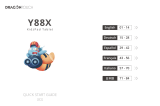 Dragon Touch Y88X Benutzerhandbuch
Dragon Touch Y88X Benutzerhandbuch
-
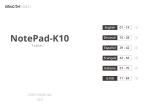 Dragon Touch NotePad-K10 Benutzerhandbuch
Dragon Touch NotePad-K10 Benutzerhandbuch
-
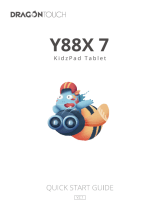 Dragon Touch Y88X 7 Benutzerhandbuch
Dragon Touch Y88X 7 Benutzerhandbuch
-
 Dragon Touch NOTEPAD 102 Benutzerhandbuch
Dragon Touch NOTEPAD 102 Benutzerhandbuch
-
Huawei E8278 Schnellstartanleitung
-
Olimpia Splendid WiFi Benutzerhandbuch
-
imou Bullet 2E Benutzerhandbuch